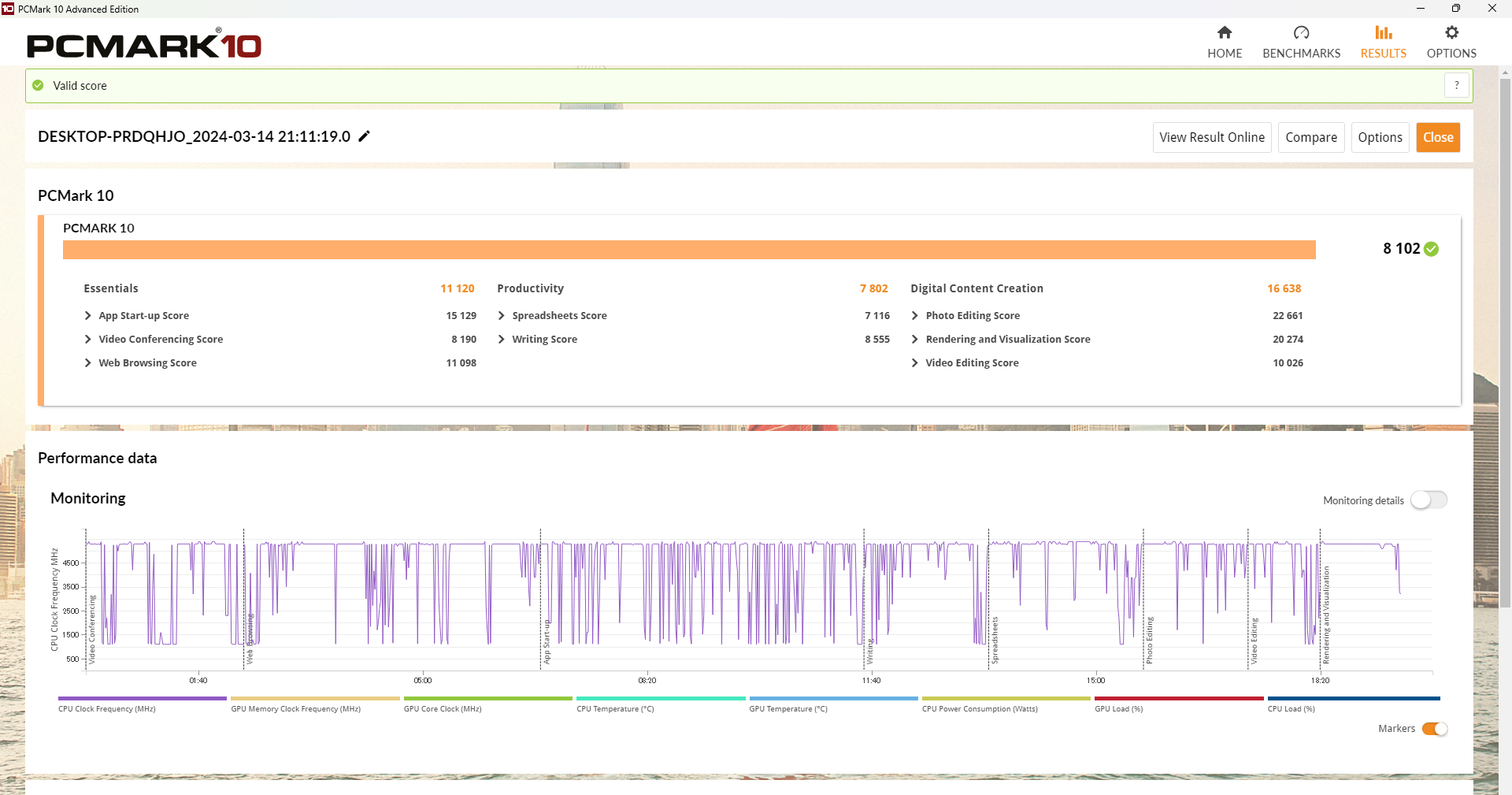ケンさん
ケンさん
12ゲームで平均FPSを計測したところ重い3Dゲームでも十分すぎるほどんのFPSが出ていたので、ほぼすべてのゲームで快適使えるゲーミングPCと言えます。
そのため、「グラフィックのいい3Dゲームに色々と手を出したい!その時にパソコンのスペック不足で諦めたくない!」というユーザーに最適なモデルです。
パソコンの価格は約29万円と高くはあるものの、納得のゲーム性能な上、ゲーム以外にもメモリ容量が多いので動画編集などのクリエイティブな用途もOKなので、これ一台で色々な用途で最高のパフォーマンスを発揮してくれますね。
- スペック不足で遊びたいゲームを諦めたくない方向けの高いゲーム性能
- 32GBの多いメモリ容量で重い動画編集もOK
- 最大36回の分割払いが可能(約5.68% / 約1.7万円の手数料が無料!)
では、ドスパラで販売している『GALLERIA XA7C-R47S』の魅力やスペックを実機で徹底的にレビューしていきます。
目次
GALLERIA XA7C-R47Sの注目ポイント

スペック不足で遊びたいゲームを諦めたくない方向けの高いゲーム性能
軽めから重めの12種類の3Dゲームで平均FPSをグラフィック別にベンチマークしたところ、軽い~普通の3Dゲームが平均140~500FPS、重めの3Dゲームでも平均110~220FPSでした。
FHDの最高画質でこの結果なのでそのままで遊ぶこともできますし、シューティングゲームなどでは画質設定を落とすことで、高FPSでより有利に戦うこともできます。
ゲーム別の詳しい平均FPSについては、後程のベンチマークで解説します。
普通のゲームなら60FPS、シューティングやレーシング系などの動きの激しいものなら60~120FPSであれば十分快適と言えます。
ベンチマークした中で、一番重い3DゲームをFHD / 最高画質で110FPSなので、このモデルであれば十分すぎる性能です。
色々なゲームを楽しみたい方は、ストレージ容量も必要になってきます。
GALLERIAシリーズのミドルレンジだと512GBが標準ですが、このモデルは1TBと容量も多いです。
容量はゲームによって様々ですが、規模の大きい3Dゲームだと1本あたり平均で60~80GBぐらい必要になります。
ちなみに、Windows OS分で50~100GB、この他にも自分で作ったデータなどの分も踏まえて足りるのか考えておきましょう。
ゲーム別の容量の目安やストレージの種類についても解説しているので参考にして下さい。
≫ 関連記事:ゲーミングPCのおすすめのストレージ容量・種類(SSD/HDD)を解説
32GBの多いメモリ容量で重い動画編集もOK
GALLERIA XA7C-R47Sは、メモリ容量も32GBと多いので、動画編集などのメモリ消費量の大きいクリエイティブな用途にも対応できます。
ゲーム用途であれば16GBあれば十分ですが、重いエフェクトを使うなどちょっと凝った動画を作ろうとすると32GBあった方がいいですね。
そのため、ゲーム性能も活かしてゲーム実況(ゲーム+動画編集)を始めたい方にもおすすめのモデルですね。
最大36回の分割払いが可能(約5.68% / 約1.7万円の手数料が無料!)
そういう方向けにおすすめなのが手数料”無料”の分割払いで、36回(3年)払いにすると月々8,200円になります。
 ケンさん
ケンさん
通常であれば、36回払いであれば分割手数料の5.68%が掛かりますが、ドスパラで分割払いをするとこの手数料が”無料”になります。
このパソコンであれば、約1.7万円の手数料が無料になります。
GALLERIA XA7C-R47Sのスペック

| 製品名 | |
|---|---|
| CPU | Intel Core i7-14700F |
| メモリ | 32GB |
| GPU | NVIDIA GeForce RTX 4070 SUPER 12GB |
| ストレージ | 1TB(NVMe SSD Gen4) |
| サイズ | (横)220 x (縦)480 x (奥行)440 mm |
| 重量 | 約14kg |
| インターフェース | 【前面】 USB 3.2 Gen1 Type-A x4 【背面】 USB 2.0 ×2 USB 3.2 Gen1 Type-A ×3 USB 3.2 Gen1 Type-C ×1 HDMI ×1 DisplayPort ×3 2.5Gb 対応LANポート×1 |
| 価格 | 約29万~ |
※製品仕様や販売価格については、2024/03/15の執筆時点のもので、今後変更される可能性があります。
外観

フロントの青いLEDが特徴的なミドルタワーケースで、専用のソフトをインストールすることでLEDをカスタマイズできます。
ゲーミングPCによくあるLEDがピカピカしているというより、ワンポイントだけの上品な光り方です。

サイドパネルは暗めのアクリルパネルを採用しており、内部を鑑賞することができます。

両側のサイドパネルの前部分には、正方形の多数の小さな穴が格子状に並んでいる吸気口があります。
パソコン全体のガンメタリックなデザインの中にワンポイントでブルーが入っているので、アクセントとなってパソコン全体が洗練されたデザインとなっていますね。

電源ユニット部分は、下から吸気する際にホコリが入らないようにフィルターが付いています。
パソコンの使用頻度などにもよりますが、半年から1年に一回ぐらいは掃除しておきたいですね。
 ケンさん
ケンさん

フロント部分には光沢感のあるロゴが刻印されています。
また、ロゴの上部分には、光学ドライブを搭載することができます。
標準構成では非搭載なので、必要な方はオプションで追加する必要があります。
使用用途別の快適度

使用用途別の動作の快適度は、次の通りです。
| 使用用途 | 快適度 | コメント |
|---|---|---|
| 普段使い (ウェブ, 動画視聴等) | ◎ | とても快適 |
| ビジネス用途 (Office, メーラー等) | ◎ | とても快適 |
| ブログ執筆 | ◎ | とても快適 |
| ゲーム | ◎ | 最高画質・FHD設定で、軽め・普通の3Dゲームが140~500FPS、 重めの3Dゲームでも110~220FPSと快適。 3DMarkの最高画質・4Kでも、85~190FPSとかなり高いので、 大体の3Dゲームは余裕で遊べる。 |
| 画像編集 | ◎ | とても快適 |
| 動画編集 | ◎ | FHD動画しか試してないが、1時間前後の長時間でも快適な編集ができる。 メモリも32GBあるため、重いエフェクトを動画全体にかけることも可能。 4Kでもそこそものパフォーマンスで編集できる。 |
| プログラミング | ◎ | とても快適 |
| トレード (株/FX/仮想通貨) | ◎ | とても快適 |
| データ分析・AI学習 | ◎ | 勉強・検証用だけでなく、データやAIの規模にもよるが 本番環境レベルでも使える性能。 また、ローカルで画像などの生成AIもVRAMが多いので、 そこそこ快適に生成ができる。 |
本体サイズ
| 実測値 | 公称値 | |
|---|---|---|
| 横 | 220 mm | 220 mm |
| 縦 | 480 mm | 480 mm |
| 奥行 | 456 mm | 440 mm |
GALLERIAのゲーミングデスクトップPCには、背の高いケースと低いケースの2タイプがありますが、このモデルは背の高い方ですね。
ちなみに、背の低いモデルは大体430mm程度と5cmほど違います。
高性能なモデルほど内部のパーツの大きさの兼ね合いで、高いタイプのものになりがちですね。
大きさはほぼ公称値通りですが、奥行きに関しては出っ張りを含めて計測したので、1.5cmほど違いがあります。
電源ケーブルや映像出力ケーブルを接続した時に、無理に曲げて負荷がかからないようにするために、もう+5cmぐらい奥行を確保できるのがベストですね。
 ケンさん
ケンさん
インターフェース
インターフェース周りは次のようになっています。
フロント

マイク/イヤホンジャック x1
フロントのインターフェースは斜め45度の傾きがあるので、PC本体をデスクの下に置いても、デスクの上に乗せたとしても、USBが挿しやすくていいですね。
例えば、フロントの下にUSBや電源ボタンなどがあると、デスク下に置くと手が届かずに使いづらいですし、トップに配置されている場合は、デスクの上に置くとポートが見えず手探りで挿す必要があります。
これに対してこのモデルでは、どこに置いてもUSBなどが使いやすい位置になるのでよく考えられています。
また、フロントのUSBポートが2つが一般的なのに対して、GALLERIAシリーズは4ポートなのでありがたいです。
普段は、マウスやキーボードなど後ろ側に付けると思うのでフロント側は空いているのですが、突発的にUSBを使いたい際に、2ポートだと足りないことがたまにあるので、そういう時に多いと便利ですね。
リア

USB 3.2 Gen1 Type-A ×3
USB 3.2 Gen1 Type-C ×1
HDMI ×1
DisplayPort ×3
2.5Gb 対応LANポート×1z
マイク/イヤホンジャック x1
“使用不可”になっているマザーボード側の映像出力ポートは使えないので、グラフィックボード側のHDMI, DisplayPortを使いましょう。
内臓GPUがないCPUなので、マザーボード側の映像出力ポートは使えません。
≫ 関連記事:USB規格(USB 2.0, 3.0, 3.1 Gen1/Gen2)や形状、色、見分け方を徹底解説【画像付き】
GALLERIA XA7C-R47Sのベンチマーク

検証機のスペック
| 製品名 | GALLERIA XA7C-R47S |
|---|---|
| CPU | Intel Core i7-14700F ・20コア/28スレッド ・Pコア:2.1GHz(Max 5.3GHz) ・Eコア:2.1GHz(Max 4.2GHz) |
| メモリ | 32GB |
| GPU | NVIDIA GeForce RTX 4070 SUPER |
| ストレージ | 1TB(NVMe SSD Gen4) |
GPU性能(ゲーム含む)
12ゲームのFPSを計測したところ、最高画質設定で軽量級・中量級の3Dゲームが140~500FPS程度、重量級のゲームでも110~220FPS程度はでるので十分すぎる結果です。
ゲームが快適に遊べるラインとして、1つの目安が60FPSです。
また、シューティングゲームなどコンマ一秒で戦況が変わるようなゲームであれば、120FPSが目安ですね。
120FPSを出したい場合は、モニターのリフレッシュレートが120Hz以上のものが必要です。
また、シューティングゲームでも軽く遊べたらいいというようなエンジョイ勢であれば60FPSでも十分です。
![]() ケンさん
ケンさん
この目安を考えた時に、重めの3Dゲームでも110FPSはでているので、ここでベンチマークしていないゲームでも60FPSを下回るものはなかなかないと思います。
シューティングゲームなどの動きの速いゲームをするためにもっと高FPSにしたい場合は、画質設定を少し落とせばOKですね。
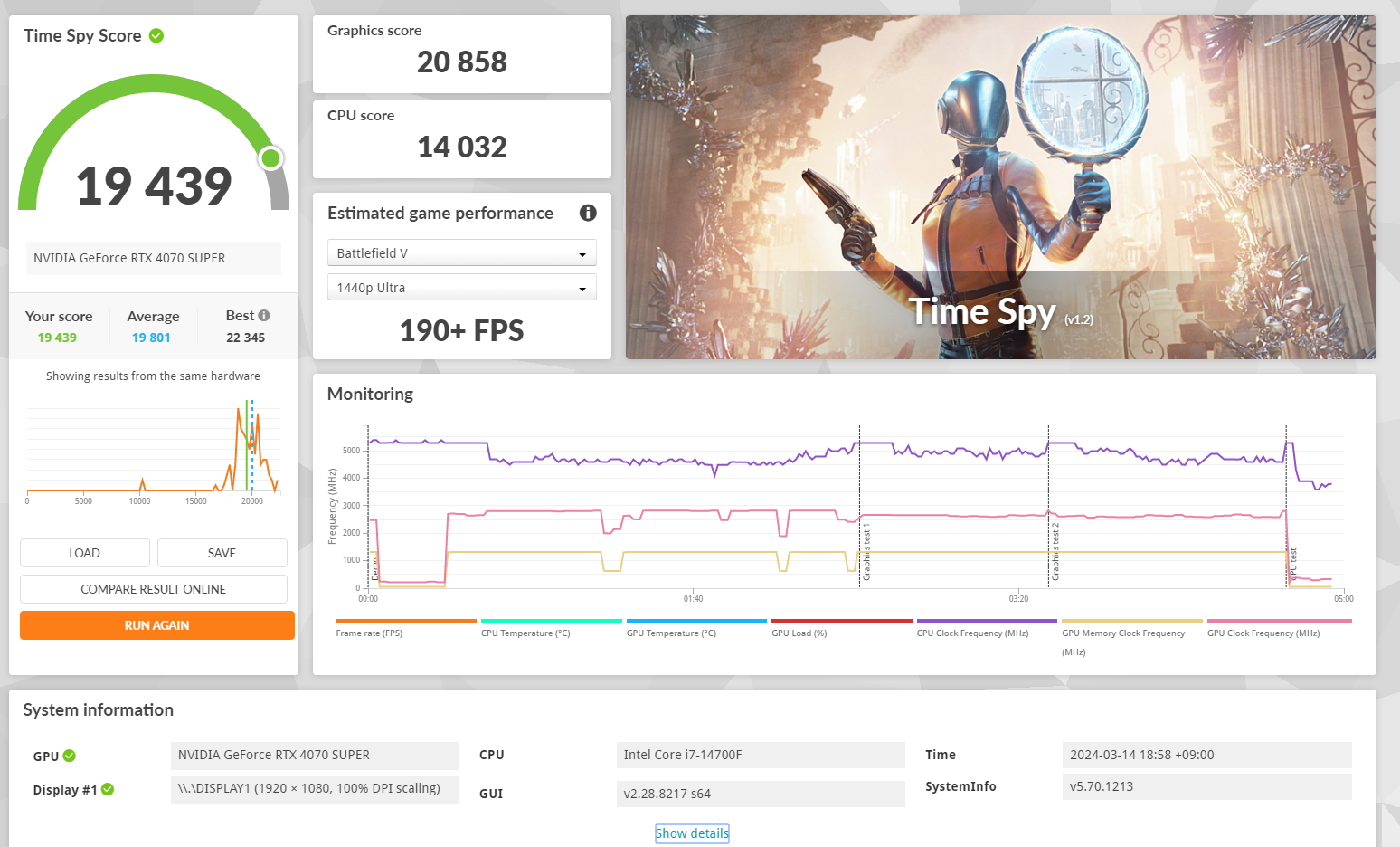
| 項目 | スコア |
|---|---|
| グラフィックスコア | 20858 |
| グラフィックテスト1 | 138.47 FPS |
| グラフィックテスト2 | 117.69 FPS |
| CPUスコア | 14032 |
| CPUテスト | 47.14 FPS |
| 総合スコア | 19439 |
また、3DMarkで算出される各種ゲームのFPSは次の通りです。
| ゲーム | 設定 | FPS |
|---|---|---|
| Battlefield V | 1440p Ultra | 190+ FPS |
| 1080p Ultra | 190+ FPS | |
| Apex Legends | 1440p Ultra | 140+ FPS |
| 1080p Ultra | 140+ FPS | |
| GTA V | 1440p Ultra | 135+ FPS |
| 1080p Ultra | 185+ FPS | |
| Fortnite | 1440p Ultra | 110+ FPS |
| 1080p Ultra | Maxed out at 300 FPS | |
| Red Dead Redemption 2 | 1440p Ultra | 85+ FPS |
| 1080p Ultra | 220+ FPS |
※Ultraはゲームのグラフィック設定が最大を意味します。
※レイトレーシング機能はオフ。
| GPU | 3DMark |
|---|---|
| RTX 4090 | |
| RTX 4080 | |
| RTX 4070 Ti | |
| RTX4070 SUPER | |
| RTX 3090 | |
| RTX 3080 Ti | |
| RTX 4070 | |
| RTX 3080 | |
| RTX 3070 Ti | |
| RTX 3070 | |
| RTX 4060 Ti | |
| AMD Radeon RX 6700 XT | |
| RTX 3060 Ti | |
| RTX 4060 | |
| RTX 3060 | |
| GTX 1660 Ti | |
| RTX 3050 | |
| GTX 1660 SUPER | |
| GTX 1660 | |
| GTX 1650 SUPER |
※デスクトップPC向けのみを表示
その他、ゲームのベンチマークでグラフィック性能を確認してみましょう。
Rainbow Six Siege(軽い3Dゲーム)

| グラフィック設定 | 平均FPS | 最低FPS | 最高FPS |
|---|---|---|---|
| 最高 | 504.7 FPS | 366.0 FPS | 692.5 FPS |
| とても高い | 501.8 FPS | 332.6 FPS | 686.9 FPS |
| 高 | 508.4 FPS | 366.3 FPS | 719.5 FPS |
| 中 | 528.4 FPS | 372.6 FPS | 724.2 FPS |
| 低 | 584.3 FPS | 431.7 FPS | 757.7 FPS |
ドラゴンクエストX(軽い3Dゲーム)

| グラフィック設定 | スコア | 平均FPS | 評価 |
|---|---|---|---|
| 最高品質 | 25046 | 230.4 FPS | すごく快適 |
| 標準品質 | 24952 | 229.8 FPS | すごく快適 |
| 低品質 | 25162 | 226.6 FPS | すごく快適 |
FF14(中程度の3Dゲーム)

| 設定 | スコア | 平均FPS | 最低FPS | ロード時間 (合計) | 評価 |
|---|---|---|---|---|---|
| 最高品質 | 31792 | 227.7 FPS | 79 FPS | 7.888 秒 | 非常に快適 |
| 高品質 | 32048 | 228.7 FPS | 86 FPS | 7.453 秒 | 非常に快適 |
| 標準品質 | 35840 | 256.6 FPS | 94 FPS | 7.312 秒 | 非常に快適 |
PSO2(中程度の3Dゲーム)

| グラフィック設定 | スコア | 平均FPS |
|---|---|---|
| ウルトラ | 45978 | 164.6 FPS |
| 中 | 49272 | 174.5 FPS |
| 最低 | 50078 | 176.3 FPS |
Far Cry 6(中程度の3Dゲーム)

| グラフィック設定 | 平均FPS | 最低FPS | 最高FPS |
|---|---|---|---|
| 最高 | 151 FPS | 116 FPS | 207 FPS |
| 高 | 160 FPS | 130 FPS | 237 FPS |
| 中 | 176 FPS | 147 FPS | 236 FPS |
| 低 | 190 FPS | 163 FPS | 273 FPS |
FF15(重い3Dゲーム)

| グラフィック設定 | スコア | 平均FPS | 評価 |
|---|---|---|---|
| 高品質 | 18001 | 183.3 FPS | 非常に快適 |
| 標準品質 | 21877 | 224.6FPS | 非常に快適 |
| 軽量品質 | 22733 | 234.5 FPS | 非常に快適 |
Watch Dogs: Legion(重い3Dゲーム)

| グラフィック設定 | 平均FPS | 最低FPS | 最高FPS |
|---|---|---|---|
| 最高 | 116.8 FPS | 27.3 FPS | 166.3 FPS |
| とても高い | 124.7 FPS | 59.5 FPS | 186.6 FPS |
| 高 | 127.7 FPS | 57.2 FPS | 179.0 FPS |
| 中 | 135.5 FPS | 55.8 FPS | 184.4 FPS |
| 低 | 136.2 FPS | 62.1 FPS | 230.6 FPS |
VR:VRMark
VRゲームのパフォーマンスを計測する『VRMark』のベンチマーク結果です。
PCの映像をVR機器に出力した際のFPS値が分かるので、VRでゲームをプレイしたい方は参考になると思います。
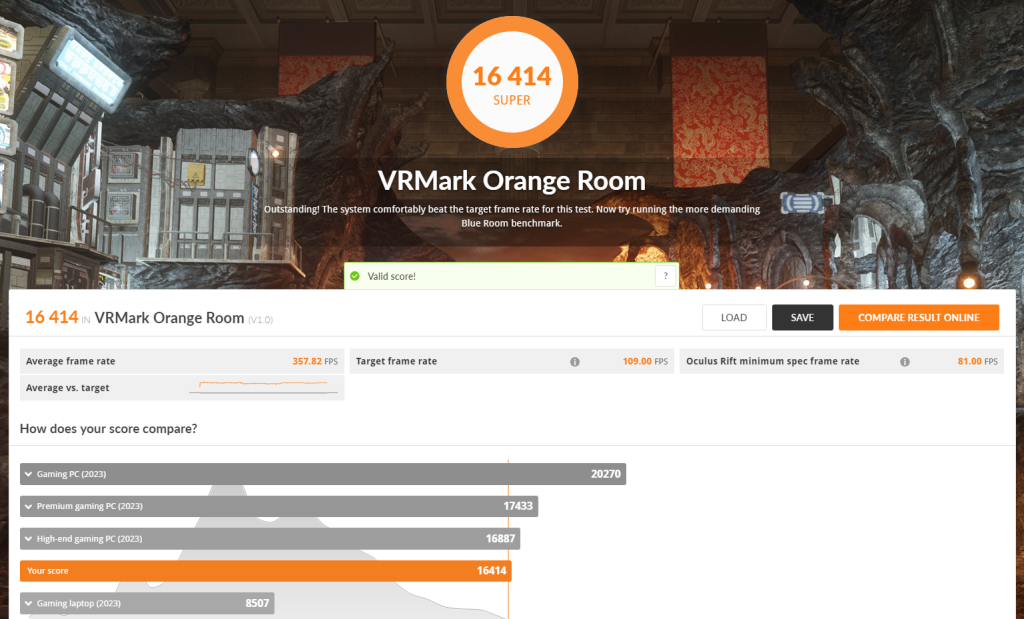
| VRMark Orange Room | |
|---|---|
| スコア | 16414 |
| 平均FPS | 357.82 FPS |
| 推奨構成FPS | 109 FPS |
| 最低構成FPS | 81 FPS |
アプリ実行の総合的パフォーマンス
アプリケーションの実行における総合的なパフォーマンスを計測する『PCMark10』のベンチマーク結果です。
カテゴリ別の総合スコアにおいて、どの項目も公式の推奨スコアを軽く上回っています。
特に、クリエイティブ系アプリに関しては、約4.8倍とかなりのスコアですね。
実際に、ブラウザ、各種ベンチマークアプリ、3Dゲーム、動画編集ソフトなどのアプリを動かしてみましたが、快適で処理速度やカクツキなどのストレスは一切なかったですね。
| カテゴリ | 項目 | スコア |
|---|---|---|
| 一般的なアプリ | アプリの起動 | 15129 |
| ビデオ会議 | 8190 | |
| ウェブブラウジング | 11098 | |
| 総合スコア (推奨スコア:4100以上) | 11120 | |
| ビジネス系アプリ | スプレッドシート作業 | 7116 |
| 文書作成 | 8555 | |
| 総合スコア (推奨スコア:4500以上) | 7802 | |
| クリエイティブ系アプリ | 写真編集 | 22661 |
| 動画編集 | 10026 | |
| レンダリング | 20274 | |
| 総合スコア (推奨スコア:3450以上) | 16638 | |
| 総合スコア | 8102 | |
カテゴリ別に推奨されるスコアは以下の通りです。
| カテゴリ | 推奨スコア | 解説 |
|---|---|---|
| 一般的なアプリ | 4100以上 | 一般的な用途で様々な簡単なタスクをする場合 |
| ビジネス系アプリ | 4500以上 | 事務作業と軽いメディアコンテンツ作業をする場合 |
| クリエイティブ系アプリ | 3450以上 | 写真/動画/その他コンテンツの編集をする場合 |
ストレージ性能
ストレージは、SSDの中でも高速なNVMe SSDを搭載しているのでかなり速く、体感的にもOS・アプリの起動やゲームのロード時間も速いので不満やストレスはないです。
最近はNVMe SSDは、3000MB/s前後がスタンダードになっているので、4000MB/sは速いですね。
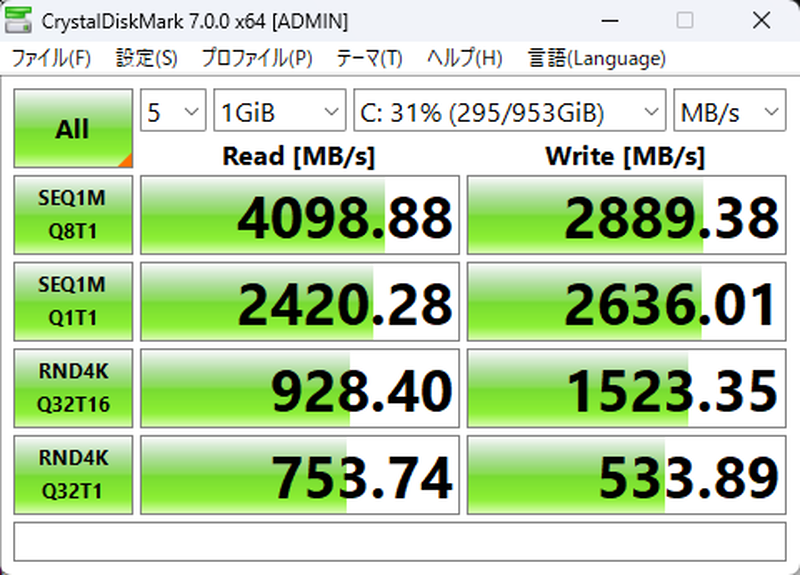
| 読み込み速度 | 書き込み速度 | |
|---|---|---|
| シーケンシャル | 4098.9 MB/s | 2889.8 MB/s |
| ランダム | 928.4 MB/s | 1523.4 MB/s |
CPU性能
CPUは『Intel Core i7-14700F』を搭載しており、20コア/28スレッド、クロック周波数がPコア:2.1GHz, Eコア:2.1GHz(MAX Pコア:5.3GHz, Eコア:4.2GHz)のハイエンドCPUです。
最近のCPUは性能が高いので、よっぽどのことをしない限りは、コンシューマー向けとしては十分な性能です。
3Dゲームや動画編集といった高負荷になりがちな用途でもOKです。
PCを買ってから、何か新しいことを始めたい!となっても、スペック不足が理由で断念…ということはまずないと思います。
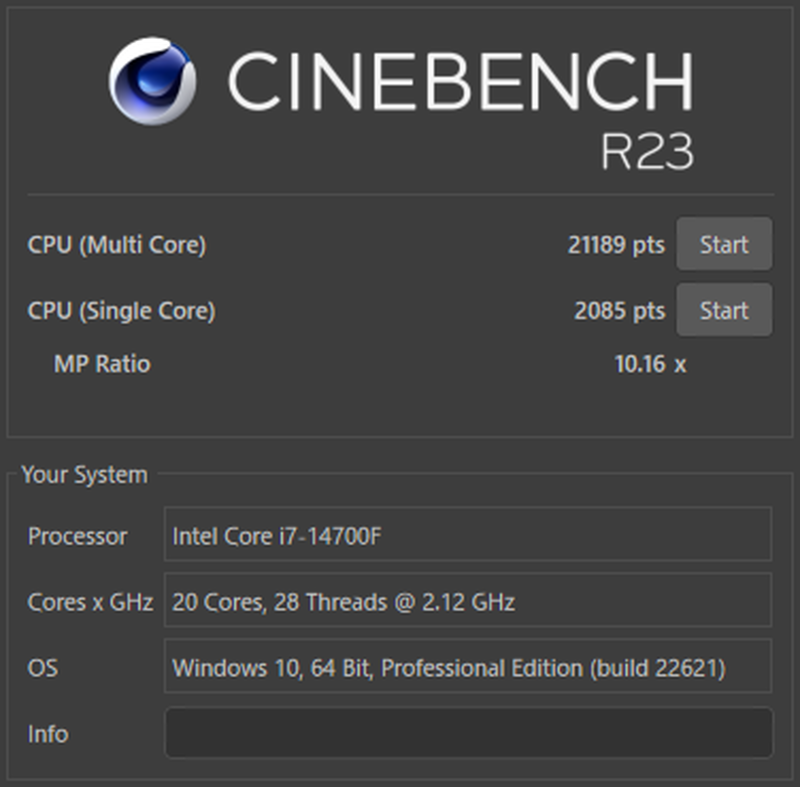
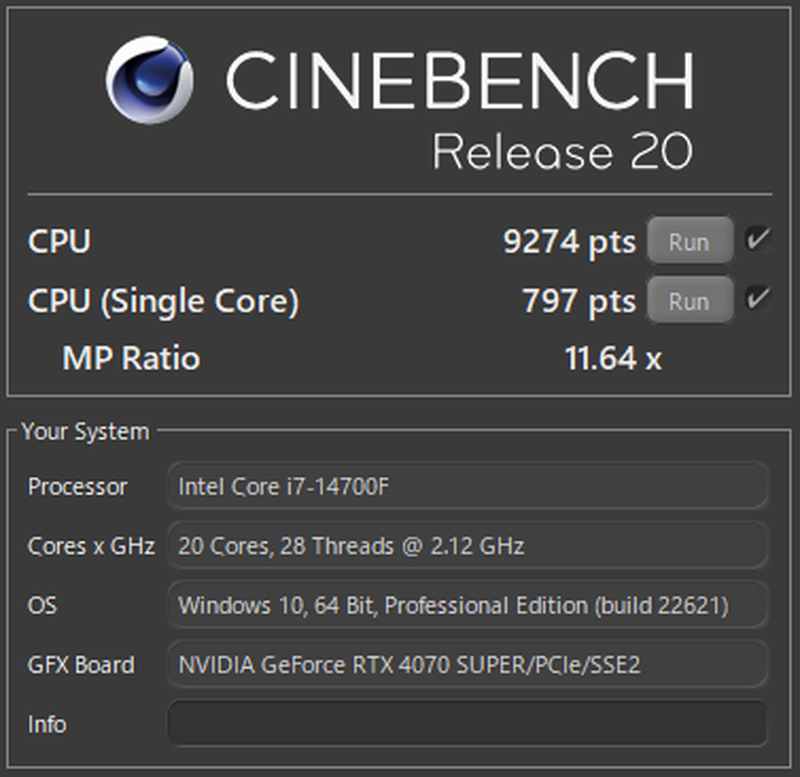
| 項目 | Cinebench R23 | Cinebench R20 |
|---|---|---|
| CPU | 21189 | 9274 |
| CPU(Single Core) | 2085 | 797 |
| CPU | CINEBENCH R20 |
|---|---|
| Core i7-14700F | |
| Core i7-12700K | |
| Core i7-13700F | |
| Core i7-12700 | |
| Core i5-14400F | |
| Core i5-13400F | |
| Ryzen 7 5700X | |
| Ryzen 7 3700X | |
| Core i5-12400 | |
| Core i7-10700 | |
| Core i5-11400 | |
| Ryzen 5 3600 | |
| Core i7-10700F | |
| Ryzen 5 3500X |
※デスクトップPC向けのみを表示
ファンの静音性
| 騒音レベル | |
|---|---|
| アイドル時 | 34.7 dBA |
| 普段使い時 (PCMark10) | 35.5 dBA |
| ゲーム時 (FF15 / FHD / 標準品質) | 43.2 dBA |
| CPU高負荷時 (Cinebench / CPU100%) | 40 dBA (最初の5秒ほど54.8dBA) |
全体的にどんな状況でも静かな動作で、ファンの音がうるさくてストレスになることは全くなかったですね。
デスクの下にパソコンを置いてシューティングゲームをしてみましたが、敵の足音などの小さな音も聞こえたので十分静かです。
ゲーム時やCPU高負荷時などの比較的重いことをしても、音の大きさはあまり変わらないので冷却性能が高いことが分かりますね。

ただ一点気になったのが、CPU使用率を100%にしてベンチマークするCinebenchを実行した際に、最初の5秒ぐらい50dBAを超えてちょっとうるさかったことですね。
急激な負荷に伴って温度が急上昇したため、ファンの回転数が一時的に上がったのが原因だと思います。
ただ、これがずっと続くわけではないので、その点は安心してください。
 ケンさん
ケンさん
騒音レベルの目安
| デシベル(dBA) | 目安① | 目安② | 具体例 |
|---|---|---|---|
| 70 | うるさい | かなりうるさい、かなり大きな声を 出さないと会話ができない | ・騒々しい街頭 ・セミの鳴き声 (2m) |
| 60 | 非常に大きく聞こえうるさい、 声を大きくすれば会話ができる | ・普通の会話 ・洗濯機、掃除機、テレビ | |
| 50 | 普通 | 大きく聞こえる、通常の会話は可能 | ・家庭用クーラー (室外機) ・換気扇 (1m) |
| 40 | 聞こえる会話には支障なし | ・静かな住宅地 ・図書館 | |
| 30 | 静か | 非常に小さく聞こえる | ・郊外の深夜 ・ささやき声 |
| 20 | ほとんど聞こえない | ・ささやき ・木の葉のふれあう音 |
GALLERIA XA7C-R47Sの周辺機器
PCの新規購入であれば、オプションや別途、Amazon等で購入する必要がありますが、パソコンを買い替える方であれば、前のものを使い回しすることができるので、わざわざオプションを付ける必要はないと思います。
ドスパラでは、マウスやキーボードなどの周辺機器も販売しているので、あえてオプションは付けずに、パソコンを購入したポイントで購入するのもアリですね。
≫ 関連記事:【最大で購入額の約1割!!】ドスパラポイントの上手な使い方
マウスについて
マットなブラックで、ゴムのような滑りにくい素材です。
スベスベとした肌触り感触が良く、握った時のホールド感もあります。
進む・戻るのサイドボタンが付いているので、普段の作業も快適です。
また、ホイールの下にはDPI(マウス感度・移動速度)を4段階で変更することができるボタンもあります。

普通はマウスのサイドボタンは左側のみですが、このマウスには右側にも付いています。
左右対称なので、左利きの方でも使えますね。
キーボードについて

キーボードは、テンキーも付いたフルサイズのキーボードで、サイズ感やキー配置は特に癖がなく打ちやすかったのです。
GALLERIA XA7C-R47Sの内観・拡張性
将来的に、メモリやストレージの増設も考えている方は、どれだけ空きスロットがあるか確認しておきましょう。
裏配線は結束バンドなどでまとめられていて、表側も最小限のケーブルできれいにまとまっていますね。
中身が見えるケースなので、内部も丁寧に作られているのはありがたい。
メモリ

メモリスロットは4スロットで、2スロットが未使用です。
真上から見ると、一番左のスロットはCPUクーラーとは干渉していないので、増設したいとなってもそのままメモリを挿すことができます。
ストレージ(SSD / HDD)スロット
搭載できるストレージは次の通り。
・M.2 x2(内1つは標準搭載のSSD)
・3.5インチHDD x2
・2.5インチSSD x4(内2つは、3.5インチと共有)
M.2 SSD スロット

1枚目のM.2 SSDスロットは、CPUクーラーとグラフィックボードの間にあり、標準構成のSSDが搭載されています。
このスロットのみヒートシンク付きで、発熱対策もバッチリです。

2枚目はマザーボードの右下あたりにあります。
手前にグラフィックボードのケーブルが通っていますが、それを一時的に外せば干渉なく増設できますね。
SSDスロット


SSDスロットは裏配線側に2か所付けることができます。
増設時は、土台となる黒いプレートを外して、裏側からSSDをネジ留めして土台を戻す感じですね。
こちらも何も干渉しないので増設するのは簡単です。
HDD・SSDスロット

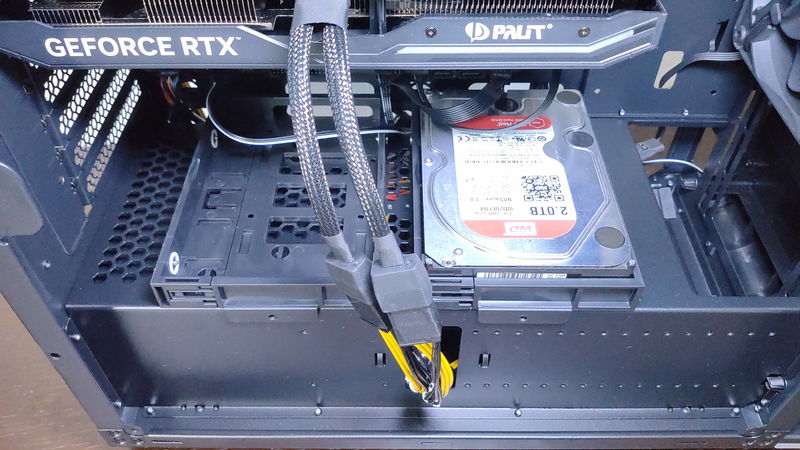
3.5インチベイは着脱できる仕組みで、2.5インチサイズのSSDも搭載することができます。

着脱式なので作業がしやすく、横方向で伸び縮みするのでHDDの場合は挟むだけでOKです。
土台を本体から取るためのドライバーは必要ですが、それ以外はツールレスで取り付けができます。
この土台には、SSDも搭載することができます。
SSDの場合は裏からネジ留めですね。
合計6つのストレージを搭載できるので、増設する方法を知っておけば容量に困ることはなさそうですね。
PCI Express
・PCIe Express 4.0 x16 ×1
・PCIe Express 3.0 x16 ×1
・PCIe Express 4.0 x1 ×2
グラフィックボードの下にあるPCIe Express 4.0 x1 ×1は、グラボと干渉するので、増設時は下の方を使いましょう。
Wi-Fi用M.2スロット
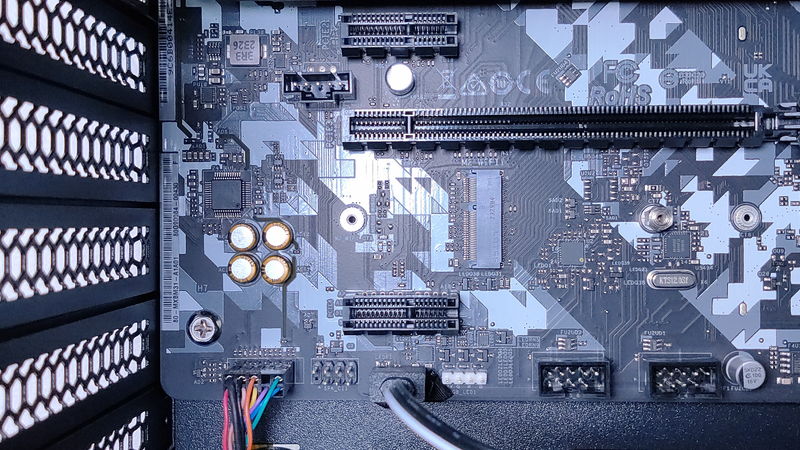
・M.2 Key-E for WiFi ×1
Wi-Fi・Bluetoothモジュールを搭載できるM.2スロットもあります。
PCI ExpressかM.2スロットかは分かりませんが、オプションで追加することもできるので、必要な方は追加しておきましょう。
特に、有線LANの設置が面倒という方、Bluetoothマウス・キーボードなどの周辺機器を使いたい方には、おすすめですね。
私のデスクトップパソコンにもWi-Fi, Bluetoothの拡張カードを挿していますが、Bluetoothのマウス・キーボードが使えるのはありがたいですね。
ただ、対戦ゲームのような常時サーバーとやり取りするようなゲームをする方は、インターネットの速度や安定性の観点から有線LANをおすすめします。
光学ドライブ

光学ドライブは標準の構成では搭載していないので、必要な方はオプションで追加するか、自前で用意して追加しましょう。
ドスパラのPCパーツで光学ドライブもあるので、本体を購入して貰えるポイントで別途購入するのも良いですね。
CPUクーラー

CPUクーラーはDEEPCOOLの空冷式を採用しており、有名で実績のあるメーカーなのでまず間違いないでしょう。
重めの3DゲームのFF15(高品質・FHD)でCPUの温度が53度前後だったので、高負荷な処理でも冷却性能に問題はないですね。
GALLERIA XA7C-R47Sの実機レビューまとめ
最新世代CPUのIntel Core i7-14700FとミドルハイGPUのRTX 4070 SUPERを搭載した 『GALLERIA XA7C-R47S』を実機レビューしました。
- スペック不足で遊びたいゲームを諦めたくない方向けの高いゲーム性能
- 32GBの多いメモリ容量で重い動画編集もOK
- 最大36回の分割払いが可能(約5.68% / 約1.7万円の手数料が無料!)
私がベンチマークした中では、一番重い3Dゲームで最高画質 / FHDでも110FPSあったので、スペックのせいで遊びたいゲームを諦めるということはまずないと思います。
最低でも、普通ぐらいに画質調整をすれば、まずできないゲームはないかなというほどです。
そのため、「ゲームが好きで色々なものを快適に遊びたい!」「スペックなんかで遊びたいゲームを諦めたくない!」という方には、GALLERIA XA7C-R47Sは最適ですね。
この他にもメモリやストレージ容量も高いので、動画編集を含む他の用途もOKで、オールインワンで使えるパソコンとなっています。